Procesy
Proces je konkrétne použitie navrhnutého postupu vo firme. Vytvorením procesu sa spúšťa skutočný chod navrhnutého sledu krokov. Kroky sa v procese vytvárajú postupne tak, ako je navrhnuté v grafe procesu. Určení užívatelia plnia úlohy zadané v krokoch, jednotlivým Premenným a Produktom sú pridávané konkrétne hodnoty.
Kniha Procesy
Kniha procesov obsahuje zoznam všetkých procesov, ktoré boli vytvorené užívateľovi.
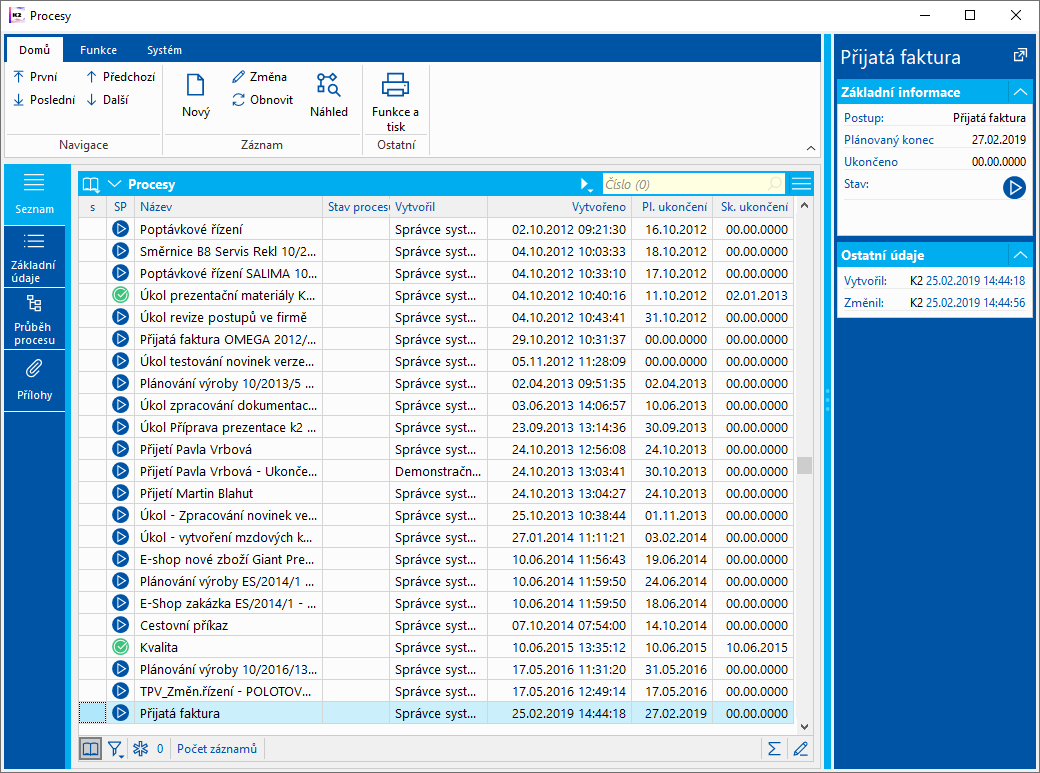
Obr.: Procesy - kniha
Popis stĺpcov:
s |
V tomto stĺpci môže byť zobrazená ikona |
SP |
Ikony v tomto poli ukazujú, v akej fáze sa nachádza proces. - proces práve prebieha,
|
Stav |
Stav procesu. Tu je zobrazené, v akom stave sa nachádza proces (nastavenie pozri kniha Verziované postupy - Udalosti, Parametre, parameter ProcStatus). |
Názov |
Názov procesu. |
Vytvoril |
Meno užívateľa, ktorý vytvoril proces. |
Vytvorené |
Dátum a čas vytvorenia procesu. |
Pl. ukončenie |
Plánovaný dátum, kedy má byť ukončený proces. |
Sk. ukončenie |
Dátum, kedy bol skutočne ukončený proces (kedy bol vytvorený krok typu Ukončenie) alebo kedy bol stornovaný proces. |
Popis klávesov:
F5 |
Zmena procesu. Meniť proces môže iba užívateľ s právom Workflow - Procesy - Zmena procesu. |
F8 |
Vymazať proces. Vymazať proces môže iba užívateľ s právom Workflow - Procesy - Administrácia. |
Alt+F8 |
Graf procesu. Týmito klávesmi môže užívateľ zobraziť graf tohto procesu. Bližší popis pozri kniha Pracovné Kroky - Graf procesu. |
Ctrl+F8 |
Storno procesu. Stornovať proces môže iba užívateľ s právom Workflow - Procesy - Administrácia, alebo ak má priradené právo Workflow - Procesy - Storno procesu a zároveň je zaradený v roli Zodpovedná rola vybranej na prvej strane knihy Verziované postupy,
|
Vytvorenie procesu
Proces je možné vytvoriť klávesom Ins. Objaví sa formulár Postupy - kniha, v ktorom vyberieme hlavičku verziovaného postupu, podľa ktorého má prebiehať proces. Na formulári sú zobrazené všetky hlavičky postupov, ktoré obsahujú verziu postupu, z ktorej je možné vytvoriť proces.
Proces je možné vytvoriť iba z postupu, ktorý spĺňa tieto podmienky:
- postup musí byť v stave Schválený a musí byť aktuálne platný,
- užívateľ, ktorý chce proces vytvoriť, musí byť zaradený v role zadanej na záložke Právo na spustenie (kniha Postupy).
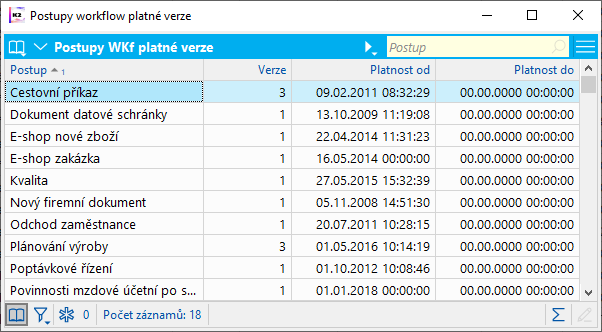
Obr.: Postupy - kniha - zoznam hlavičiek postupov, z ktorých je možné vytvoriť proces
Popis stĺpcov:
Postup |
Jazykový názov hlavičky postupu. |
Verzia |
Poradové číslo verzie postupu, ktorá bude použitá pre proces. |
Platnosť od |
Dátum, od ktorého je platná verzia postupu. |
Platnosť do |
Dátum, do ktorého je platná verzia postupu. Pokiaľ je tu dátum nulový, verzia postupu je platná neobmedzene. |
Procesy - základné údaje
Na záložke základné údaje knihy Procesy sú zobrazené základné údaje o procese, v záložkách sú zobrazené informácie o Monitorujúcich osobách, , Účastníkoch procesu, Premenných a Produktoch, Zadaní a Parametrov ladenia procesu.
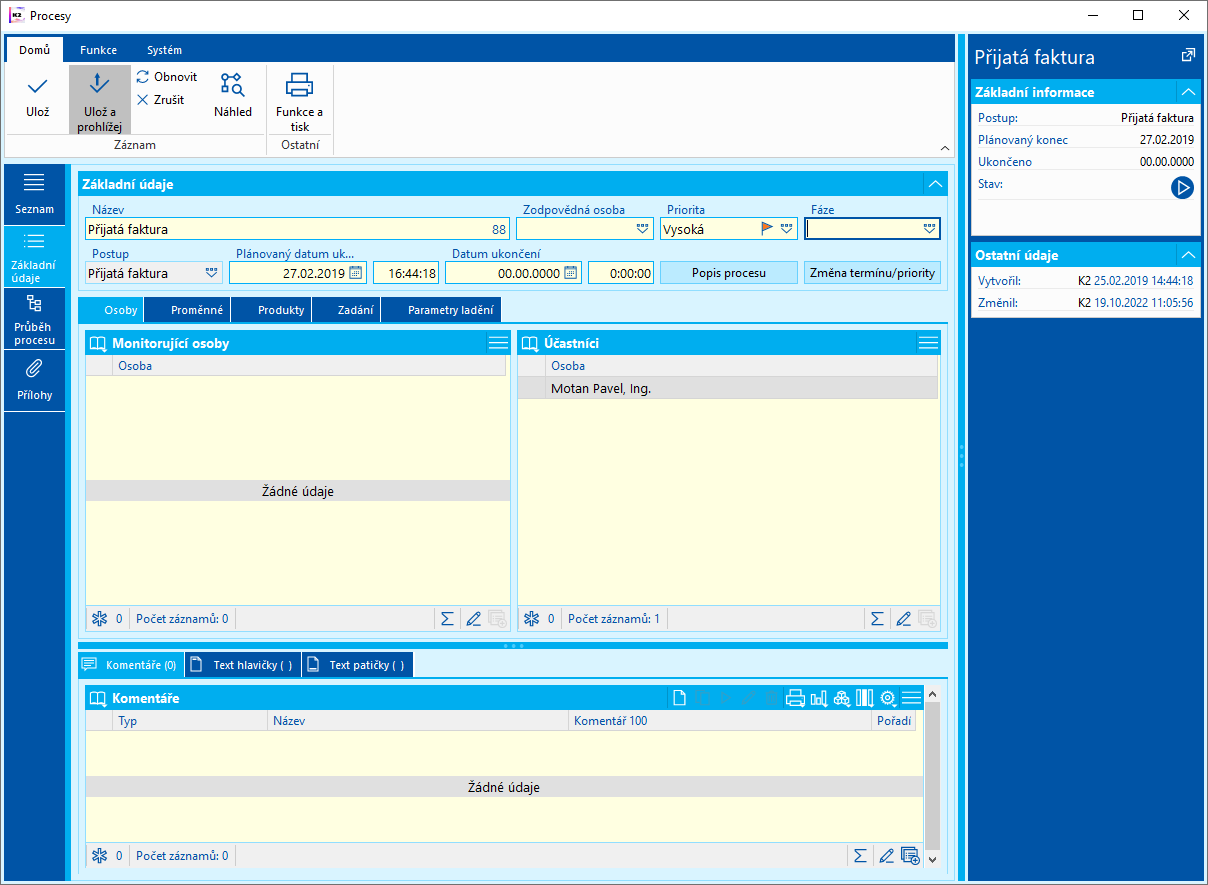
Obr.: Formulár Procesy - základné údaje
Popis polí:
Názov |
Názov procesu (toto pole je možné editovať). |
Postup |
Názov hlavičky postupu, z ktorej bol vytvorený proces. |
Fáza |
Stav procesu, zadaný v knihe Postupy, na záložke Akcie pomocou parametra "ProcStatus". |
Plán ukončenia |
Dátum a čas plánovaného ukončenia procesu (toto pole je možné editovať). |
Dátum ukončenia |
Skutočné ukončenie procesu. Dátum a čas, kedy bol vytvorený krok typu Ukončenie alebo dátum a čas kedy bol stornovaný proces. |
Zodpovedná osoba |
Táto osoba je zodpovedná za proces; vyberá sa zo zoznamu kontaktných osôb, zaradených do rolí zadaných na záložke Zodpovednosť v knihe Postupy. Toto pole sa môže a nemusí povinne vypĺňať (podľa nastavení v postupe). |
Priorita |
Priorita procesu, nastavená postupu v knihe Postupy, popr. zmenená priamo pre konkrétny proces tlačidlom Zmena priority/času. |
Zmena priority/termínu |
Tlačidlo pre zmenu časových podmienok pre kroky a tiež pre zmenu priority tohto konkrétneho procesu alebo krokov v tomto procese. Hodnoty sú tu preddefinované podľa hodnôt nastavených v postupe. |
Popis |
Popis procesu zadaný pri postupe v knihe Postupy, v záložke Popis. |
Monitorujúce osoby
V ľavej časti formulára sa zobrazujú monitorujúce osoby, zadané v Postupe, z ktorého bol vytvorený proces. Klávesom Ins je možné pridávať ďalšie kontaktné osoby pre monitoring konkrétneho procesu.
Účastníci procesu
V pravej časti formulára sú zobrazení všetci účastníci, t.j. riešitelia krokov tohto procesu. Tiež je tu zaradený užívateľ, ktorý vytvoril proces. Klávesom Ins a výberom užívateľa z knihy Kontaktné osoby je možné pridávať ďalších účastníkov procesu. Klávesom Del sa dajú odmazávať účastníci procesu.
Premenné procesu
V záložke Premenné sú zobrazené Premenné procesu, ktoré sú použité v procese. V jednotlivých stĺpcoch je zobrazený Identifikátor premennej (jeho skratka), Názov premennej a jej aktuálna Hodnota v procese.
Dvojitým stlačením ľavého tlačidla myši na premennej sa zobrazí formulár pre zadanie hodnoty tejto premennej. Zadávanie jednotlivých hodnôt premenných sa ukladá do tzv. Histórie hodnôt poľa. Vieme teda, kedy, kto a akú hodnotu premennej zmenil.
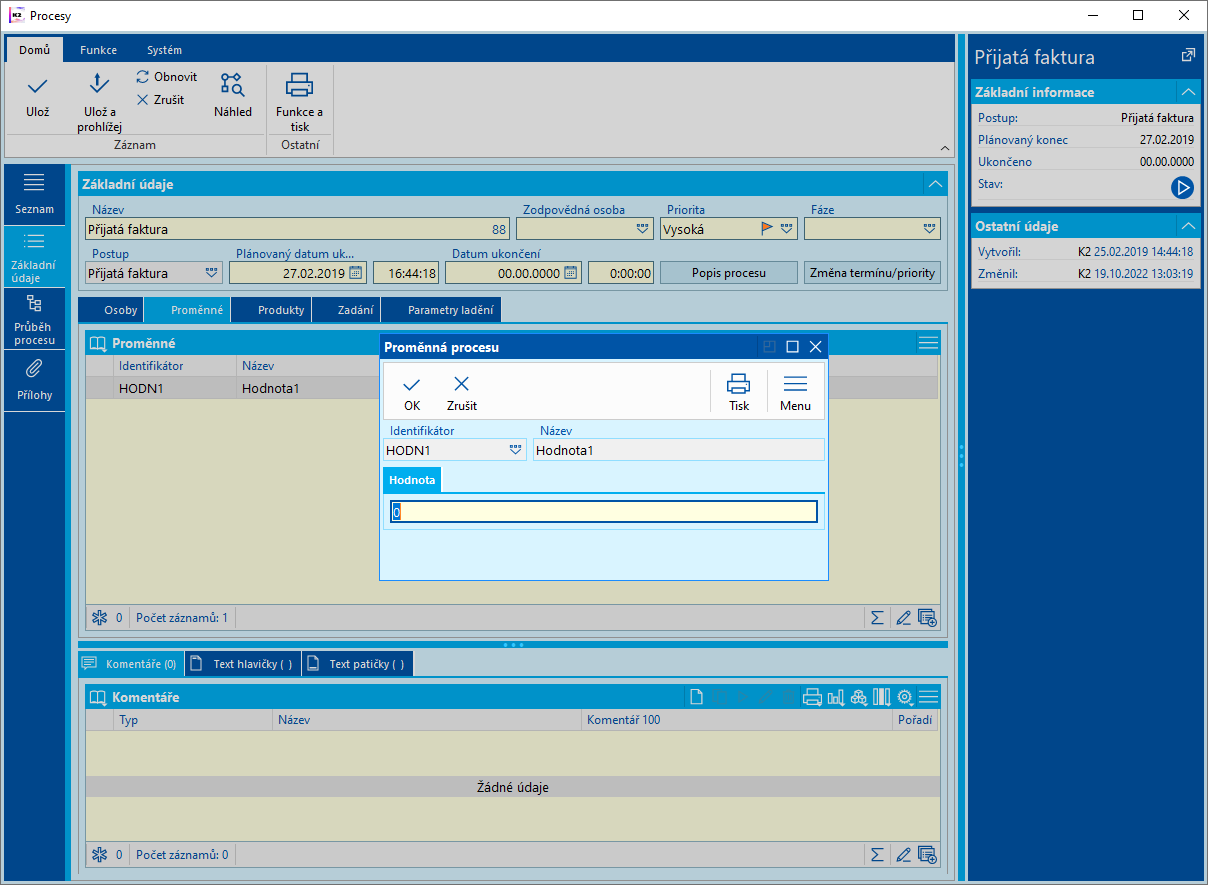
Obr.: Formulár Procesy - základné údaje - záložka Osoby a premenné
Na záložke Produkty je možné klávesom Ins vkladať do procesu konkrétne produkty. Po jej stlačení sa zobrazí kniha Produkty, kde je zobrazený zoznam hlavičiek Produktov workflow, ktoré môžeme vložiť procesu.
Po vybraní daného Produktu workflow sa zobrazí už konkrétny zoznam produktov zadaného typu (napr. kniha Faktúry prijaté), kde môžeme procesu priradiť už konkrétny produkt (konkrétnu faktúru prijatú).
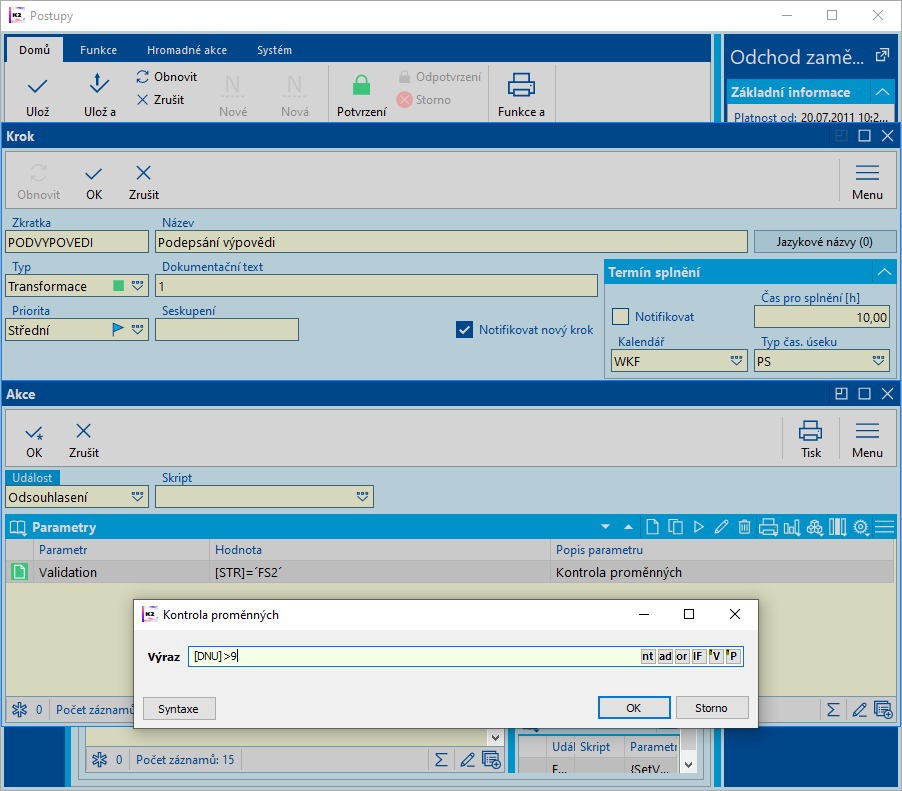
Obr.: Formulár Procesy - základné údaje - záložka Produkty
Zadanie registrovaného bodu produktu
Dvojitým kliknutím ľavého tlačidla myši na pridaný produkt sa zobrazí formulár Produkt, v ktorom je možné pridať produktu Registrovaný bod (pozri Produkty - Registrované body). Na tomto formulári môžeme tiež zmeniť produkt.
Záložka Zadanie sa zobrazuje v prípade, že je v Postupe začiarknutá voľba Zobraziť zadanie. Táto záložka obsahuje:
- záložku Text - umožňuje popísať zadanie procesu,
- záložku História - zobrazenie histórie zmien zadania.
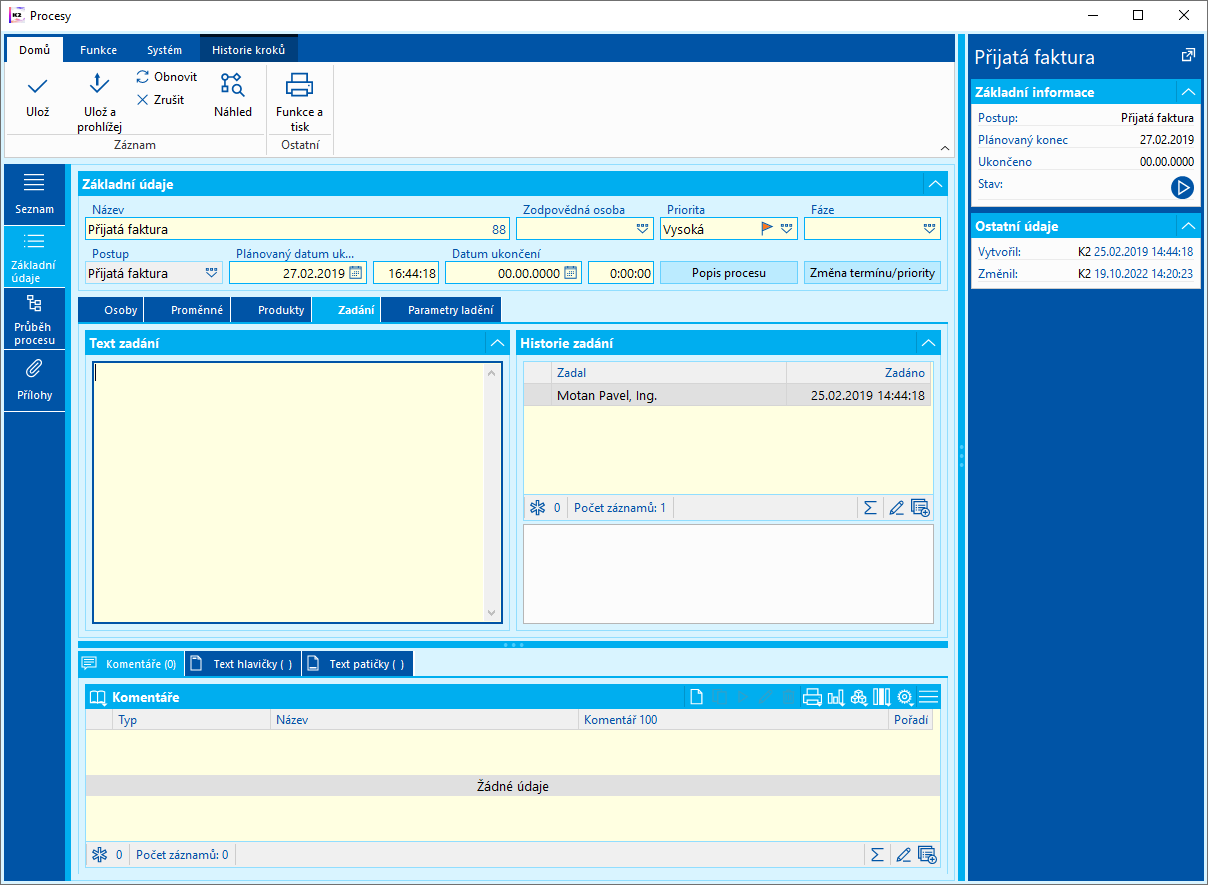
Obr.: Základné údaje - Text a História
Tlačidlo Zmena priority/času umožňuje užívateľovi, ktorý je k tomu oprávnený, zmeniť hodnoty z polí Priorita a Termín pre splnenie kroku preddefinované z postupu.
Užívateľ, ktorý môže túto zmenu vykonať:
- Osoba, ktorá vytvára proces,
- Zodpovedná osoba procesu,
- užívateľ s právom Workflow - Procesy - Administrácia.
Zmena priority procesu
Po stlačení tohto tlačidla sa zobrazí formulár s grafom procesu a s poľami pre zmenu časov pre splnenie/priority.
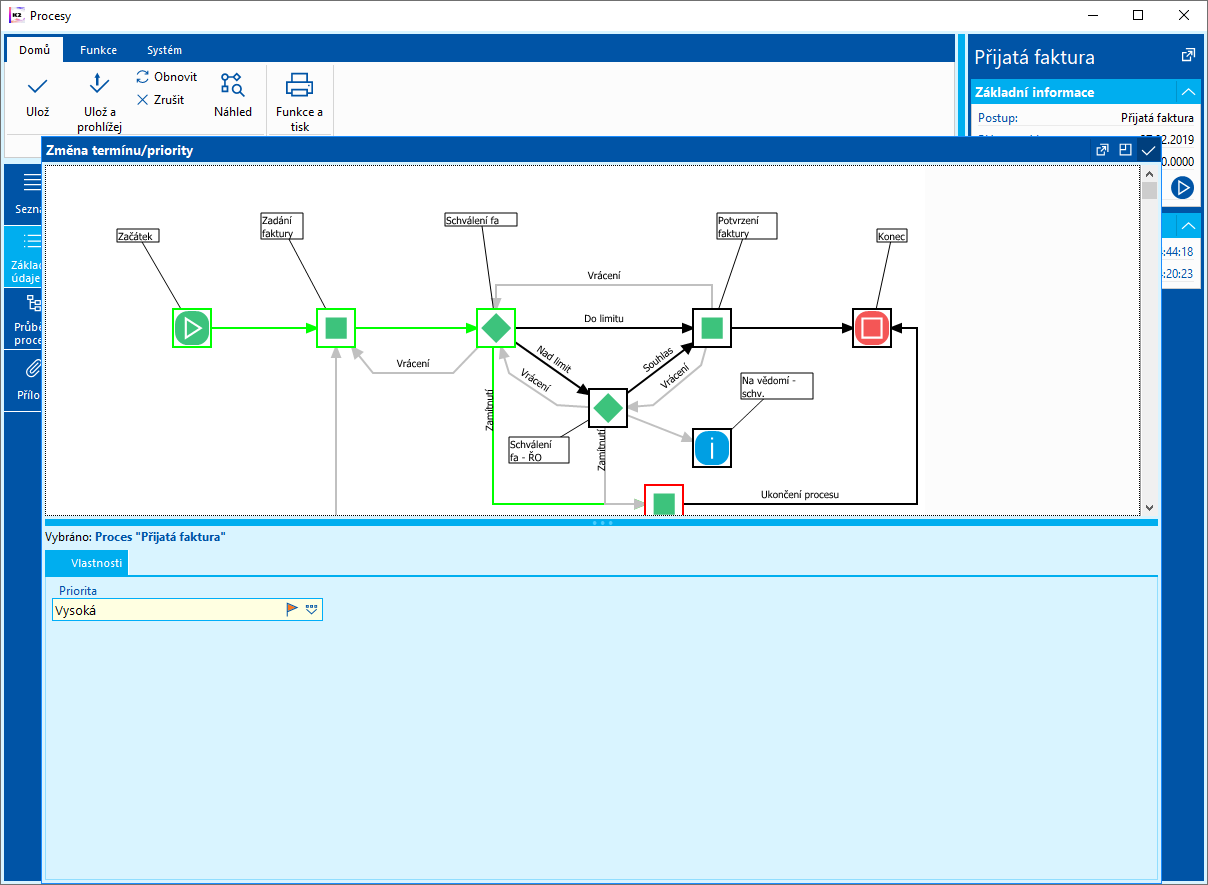
Obr.: Zmena priority procesu
Ak nemáme označený žiadny krok, zadávame prioritu celému procesu. Po zmenení priority sa nás systém opýta, či chceme zmeniť prioritu aj všetkým krokom tohto procesu. Ak zadáme "Áno", priorita sa zmení všetkým krokom procesu. Ak zadáme "Nie", krokom zostane rovnaká, pôvodná priorita.
Prioritu procesu/kroku môžeme chcieť zmeniť, ak sa má napr. vyriešiť dôležitá úloha alebo príde dôležitá zmluva do firmy, ktorú je potrebné riešiť prioritne.
Zmeny, ktoré tu vykonáme, budú zapísané do tzv. "Histórie polí" - formulár, ktorý sa zobrazí po stlačení ikony vedľa poľa. Zapíše sa pôvodná hodnota, nová hodnota, informácie o tom, kto a kedy zmenil túto hodnotu.
Zmena priority / času pre splnenie krokov
Po označení kroku môžeme zmeniť tomuto kroku Prioritu aj Čas pre splnenie kroku. Ak zmeníme kroku Čas pre splnenie a stlačíme tlačidlo Prepočítať, prepočíta sa nám opäť tzv. "Najdlhšia cesta procesu", kroky a šípky sa zafarbia zeleno.
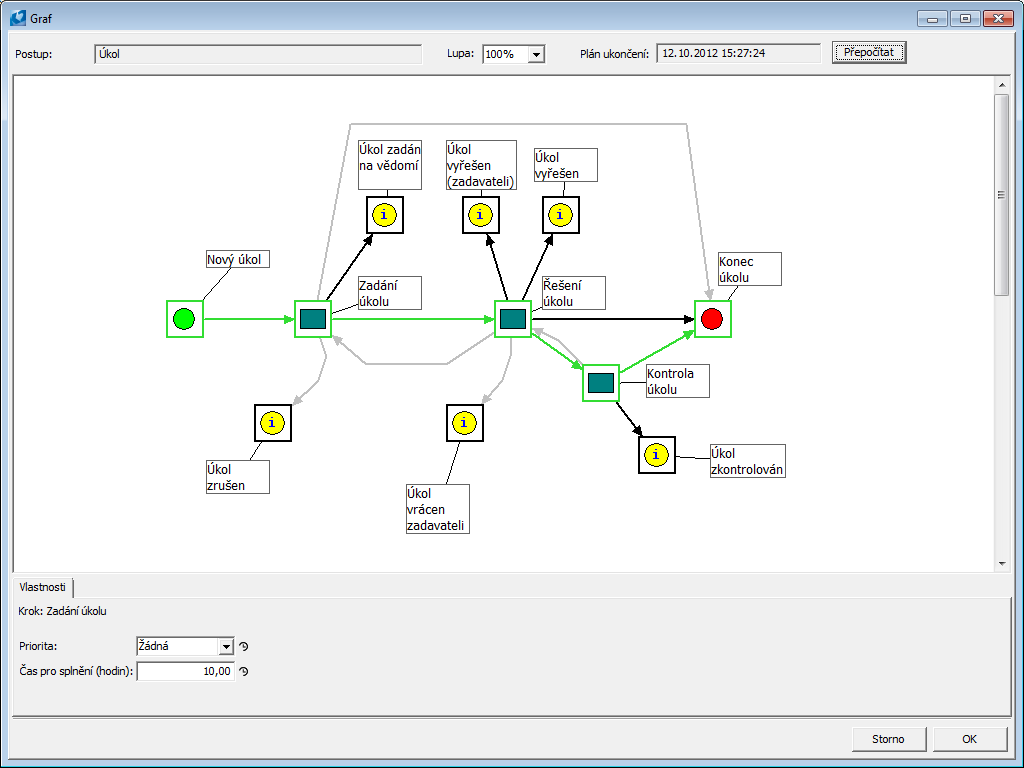
Obr.: Zmena priority a času pre splnenie krokov procesu, zobrazená "Najdlhšia cesta procesu" po stlačení tlačidla Prepočítať
Táto funkcia sa nám môže hodiť, ak vieme, že niektorá úloha musí byť splnená skôr - môžeme znížiť časy pre splnenie kroku. Alebo naopak, vieme, že niektorá úloha je moc zložitá a riešiteľ na ňu bude potrebovať viac času - čas pre splnenie kroku môžeme navýšiť.
História zmien týchto polí sa zaznamenáva do Histórie polí. Vidíme tak, kto, kedy, z akej hodnoty a na akú hodnotu vykonal zmenu.
Popis ikon priority:
|
Najnižšia priorita. |
|
Nízka priorita. |
|
Stredná priorita. |
|
Vysoká priorita. |
|
Najvyššia priorita. |
Pozn.: Užívateľ si môže v knihe Pracovné kroky záznamy zoradiť podľa priority a kroky s najvyššou prioritou tak mať ako prvé v zozname krokov v knihe.
Procesy - priebeh procesu
Záložka Priebeh procesu knihy Procesy obsahuje základné údaje o procese. V položkách sú zobrazené Kroky užívateľov, (t. j. Pracovné kroky tohto procesu), ktoré už boli spracované a aktuálne vytvorený krok, ktorý čaká na spracovanie. V záložkách sú informácie o Komentári kroku, podľa toho, ktorý krok v poli História krokov máme označený.
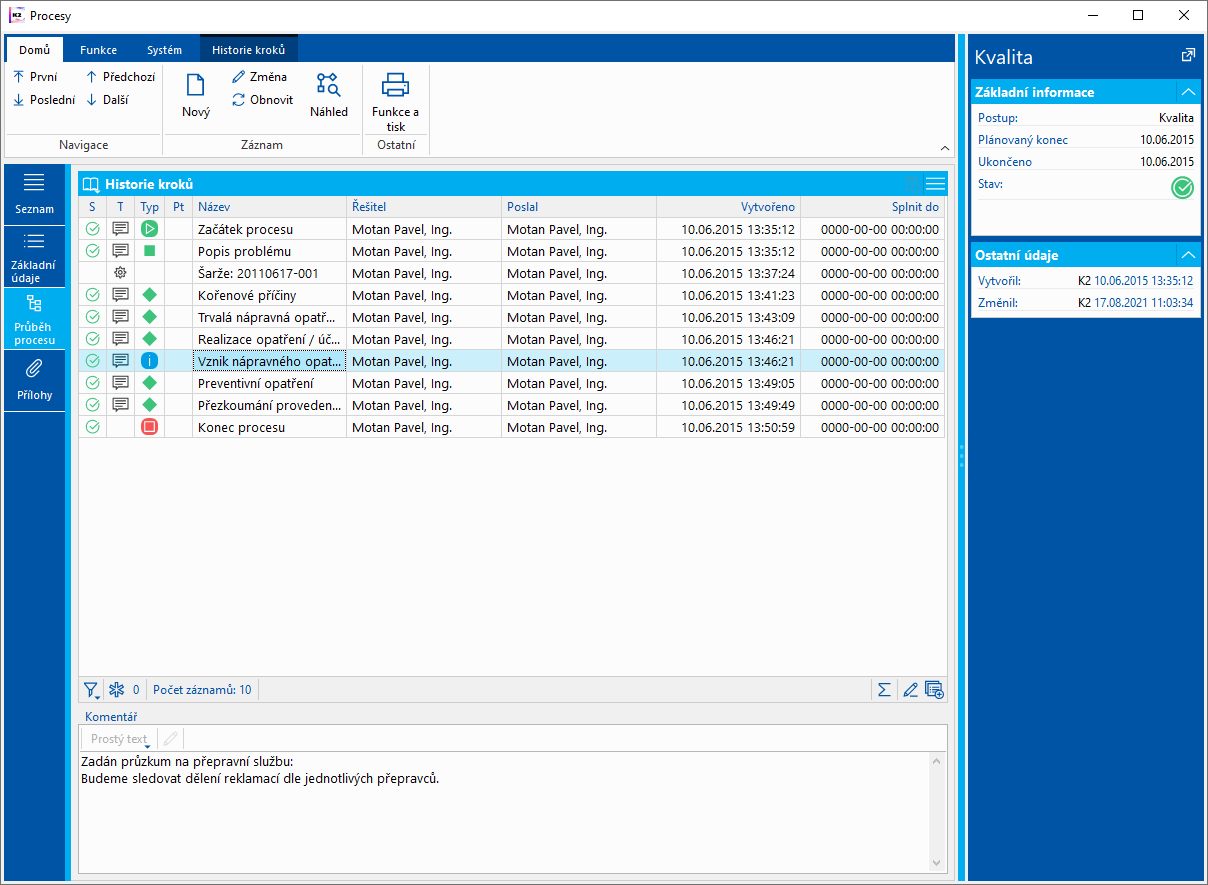
Obr.: Formulár Procesy - priebeh procesu
Popis stĺpcov poľa Kroky užívateľov:
S |
Zobrazuje sa tu ikona Stavu kroku (pozri Pracovné kroky - kniha Popis stĺpcov - Stĺpec S), podľa toho, v akom stave sa aktuálne nachádza krok. |
|
T |
Pokiaľ je v tomto poli zobrazená ikona |
|
Typ |
Typ kroku: |
|
|
|
- je vytvorený krok typu Začiatok. |
|
|
- je vytvorený krok typu Koniec. |
|
|
- je vytvorený krok typu Na vedomie. |
|
|
- je vytvorený krok typu Kontrolný bod. |
|
Ak tu nie je ikona, jedná sa o iný krok ako Začiatok, Koniec, Na vedomie, Kontrolný bod, tzn. normálny krok procesu. |
|
Pt |
Je tu zobrazená Priorita kroku (popis pozri Pracovné kroky - kniha). |
|
Názov |
Je zobrazený názov kroku, komentára, dokumentu alebo produktu. |
|
Riešiteľ |
Vlastník kroku (kto má krok spracovať alebo kto spracoval krok). |
|
Poslal |
Vlastník predchádzajúceho kroku, ktorý krok poslal vlastníkovi kroku. |
|
Vytvorené |
Dátum a čas vytvorenia kroku. |
|
Splniť do |
Tu sa zobrazí dátum a čas, dokedy má užívateľ splniť krok (odsúhlasiť, zamietnuť). |
|
Záložka Komentár
V záložke Komentár je zobrazený Text komentára, ktorý máme označený v poli Kroky užívateľov, pozri obr. vyššie.
Popis klávesových skratiek v prehliadaní:
Ctrt+F3 |
Postúpiť - aktuálne označený krok môžeme postúpiť na iného užívateľa. Zobrazí sa zoznam užívateľov, na ktorých môžeme krok postúpiť (určený Skupinou riešiteľov na kroku). Užívateľom je zakázané postupovať si kroky na seba. Výnimku tvorí užívateľ s právom Administrátor v module workflow. Ten si môže na seba postúpiť akýkoľvek krok, ktorého nie je riešiteľom. |
Ctrt+F4 |
Zastúpiť - aktuálne označený krok môže užívateľ prebrať k riešeniu, tzn. zastúpiť pôvodného riešiteľa. |
Ctrl+F6 |
Prehodnoť - táto funkcia sa spúšťa v prípade, že sú v postupe nastavené podmienky, ktoré neumožňujú vytvoriť následné kroky v procese. Funkciu použijeme po vykonaní úpravy v návrhu verziovaného postupu. Kláves stlačíme po označení kroku procesu. Táto funkcia sa musí používať obozretne. V prípade potreby zmien v schválenom postupe je odporúčané vytvoriť novú verziu postupu, kde môžeme vykonať zmeny. Existujúci proces, ktorý neprebieha ako má, môžeme stornovať. Po schválení novej verzie postupu môžeme vytvoriť nový proces, ktorý už pobeží podľa novej verzie postupu. |
Ctrl+F8 |
Storno - môžeme stornovať proces. |
Shift+F8 |
Premenné - po stlačení tohto tlačidla sa zobrazí formulár Nastavenie hodnôt premenných, na ktorom sú zobrazené Premenné procesu s ich aktuálnymi hodnotami, ak v knihe Verziované postupy v záložke Premenné neboli označené ako Interné. |
Alt+F2 |
Prečítaj - prečítame označený krok. |
Alt+F3 |
Prijmi - prijmeme označený krok. |
Alt+F5 |
Zamietni - zamietneme označený krok. |
Alt+F6 |
Odsúhlas - odsúhlasíme označený krok. |
F7 |
Komentár - zadáme komentár kroku alebo procesu. |
Alt+F8 |
Graf - zobrazíme graf procesu. |
Zostavy nad Procesmi
Zostavy nad Procesmi nájdete v Katalógu zostáv.
Plánovaná úloha - Nový proces
V stromovom menu Správca/Systém/Správa plánovaných úloh je možné nastaviť spustenie nového procesu automaticky a to jednorazovo alebo pravidelne v určitých intervaloch.
Užívateľ po vybraní položky dávky Workflow/Nový proces zadá skratku postupu, z ktorého sa má spúšťať proces. Postup spustený touto plánovanou úlohou nesmie požadovať pri svojom vytvorení žiadny užívateľský vstup (zadanie hodnôt premennej, určenie riešiteľov ďalšieho kroku...).
Webová aplikácia - nový proces
Webová aplikácia umožňuje spustenie procesu a odsúhlasenie prvého kroku z iného prostredia ako je IS K2.
Pre konfiguráciu aplikácie v K2 slúži štandardný skript „WkfWSFTPConfiguration.pas“. Pomocou tohto skriptu je možné nastaviť prístupové údaje k FTP serveru, na ktorý kopírka nahráva naskenované dokumenty, prípadne miestny alebo sieťový adresár s naskenovanými dokumentmi. Ďalej tiež typ dokumentu pre pripojenie na 9. stranu.
Voliteľnou súčasťou pre údržbu je skript „WkfWSScheduledTask.pas“, ktorý je možné zaradiť do plánovača. Tento skript v nastavenom intervale vyhľadáva vytvorené, ale nedokončené procesy založené z kopírky a stornuje ich. Tieto procesy v K2 zostávajú v prípade, kedy obsluha kopírky proces založí, ale už nedokonči zadanie premenných (neodsúhlasí krok procesu) a aplikáciu na kopírke ukončí.
Predpoklady:
- K IS K2 musí byť nainštalovaný a správne skonfigurovaný Aplikačný server (AS) a Server webových služieb (K2 API).
- Postup, podľa ktorého sa spúšťa proces, je preddefinovaného konkrétneho typu (SEKO), ktorý umožní proces spustiť z webovej aplikácie.
- Odsúhlasiť je možné iba 1. krok procesu.
- V 1. kroku procesu je možné nastaviť a odsúhlasiť iba premenné primitívnych dátových typov (Boolean, Date, Currency, Long, Real, String, Time)
Požiadavky na postup:
- Skratka typu postupu musí byť „SEKO“.
- Užívateľ K2, pod ktorým beží Webová aplikácia, musí mať možnosť založiť tento proces.
- Prvý krok postupu nesmie obsahovať na vstupe a výstupe žiadne užívateľské rozhrania (skripty s užívateľským rozhraním, výber riešiteľa a pod.).
- V postupe je možné nadefinovať premenné, ktoré je potom možné zadať vo Webovej aplikácii. Tieto premenné musia byť uvedené v udalosti „Formulár kroku“ v prvom kroku postupu.
- Webová aplikácia po zadaní premenných odsúhlasí prvý krok postupu, preto musí byť jednoznačne určený nasledujúci krok a jeho riešiteľ (môže sa vetviť podľa hodnôt premenných).
Užívateľ webovej aplikácie musí mať tieto oprávnenia:
- Číselníky/Dokumenty/
- Prehliadanie dokumentov
- Nový dokument
- Zaraďovanie a vyraďovanie dokumentu
- Workflow/Postupy/Prehliadanie postupov
- Workflow/Procesy/
- Nový proces
- Zmena procesu
- Storno procesu
- Prehliadanie pracovných krokov
Príklad: Naskenovanie prijatej faktúry a spustenie procesu pre schválenie prijatej faktúry.
Aby bolo možné spustiť proces priamo z tlačiarne, musí byť v tlačiarni nainštalovaný webový prehliadač a nahraná aplikácia, ktorá spustí proces. Všetky skeny sú automaticky ukladané na FTP server, ktorý je dopredu nutné nastaviť.
1. Užívateľ naskenuje faktúru prijatú a všetky jej náležitosti. Skeny sa uložia na FTP server. Po naskenovaní faktúry a všetkých ich náležitostí užívateľ spustí na tlačiarni proces, ešte pred tým, než sa začne spracovávať ďalší dokument. Všetky skeny, ktoré sú nahrané na FTP server budú priradené k jednému procesu.
2. Užívateľ na tlačiarni v aplikáciách K2 spustí konkrétny proces. Všetky naskenované dokumenty, ktoré sú uložené na serveri, budú pripojené k spustenému procesu a následne zo serveru vymazané.
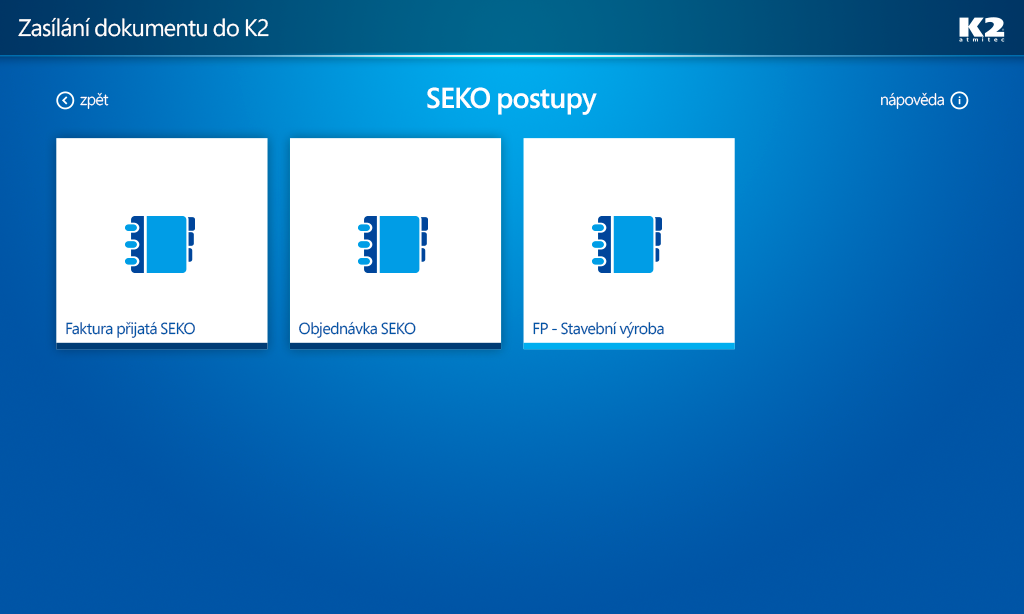
Obr.: Dostupné procesy
3. Po spustení procesu môže systém vyžadovať odsúhlasenie premenných kroku.
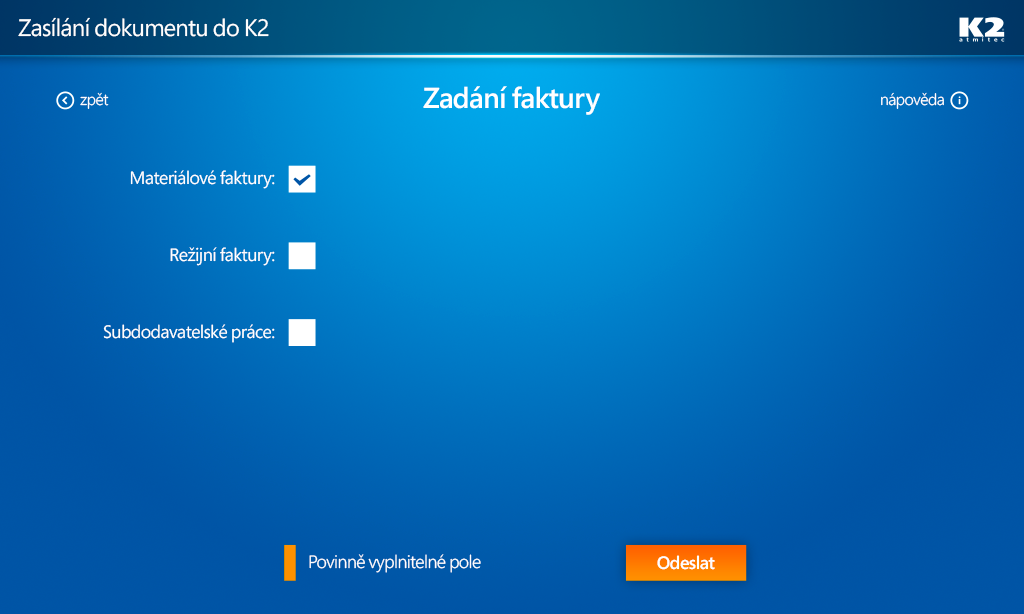
Obr.: Zadanie parametra procesu
4. V IS K2 je vytvorený proces, na ktorého 9. stranu sú pripojené všetky naskenované dokumenty.